轻松掌握!WPS PPT 图片透明色设置秘籍
WPS PPT 为我们提供了丰富的功能,其中给图片设置透明色就是一项非常实用的操作,让我们一同深入了解在 WPS 演示文稿电脑版中调整图片透明色的详细方法。
在 WPS 演示文稿中,找到要处理的图片是第一步,选中图片后,会在上方的菜单栏中看到一系列的编辑选项。
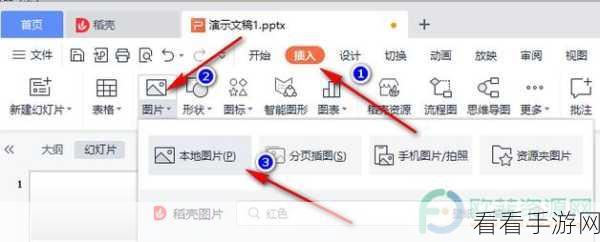
点击“图片工具”选项卡,在这里能发现“设置透明色”的功能按钮。
当点击“设置透明色”按钮后,鼠标指针会变成一个特殊的形状,只需在图片上想要设置为透明的颜色区域点击一下,相应的颜色就会变成透明。
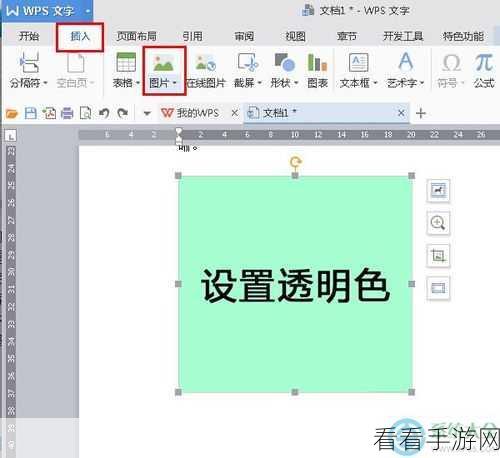
需要注意的是,图片的格式和复杂程度可能会影响透明色设置的效果,对于一些复杂的图片,可能需要多次尝试或者使用其他图像处理工具进行辅助处理。
在实际操作中,我们可以根据具体的需求和图片特点,灵活运用这一功能,为我们的演示文稿增添更多的创意和吸引力。
参考来源:WPS 官方帮助文档及个人实际操作经验总结。
希望以上的攻略能够帮助您熟练掌握 WPS PPT 中图片透明色的设置方法,让您的演示文稿更加精彩!
